MusicBee werkt niet in Windows 10-Hoe op te lossen
Bijgewerkt Januari 2023: Krijg geen foutmeldingen meer en vertraag je systeem met onze optimalisatietool. Haal het nu op - > deze link
- Download en installeer de reparatietool hier.
- Laat het uw computer scannen.
- De tool zal dan repareer je computer.
MusicBee is een van de beste muziekspelers voor Windows 10. Sommige mensen hebben gemeld dat deze muziekspeler raar doet.
Voor sommige mensen ging dit muziekstuk niet eens open.
Hier ga ik u enkele oplossingen vertellen die u kunt uitvoeren om dit probleem op te lossen.
MusicBee werkt niet in Windows 10 �?Hoe op te lossen
Hier zijn enkele van de oplossingen die u gemakkelijk thuis kunt uitvoeren.
Belangrijke opmerkingen:
U kunt nu pc-problemen voorkomen door dit hulpmiddel te gebruiken, zoals bescherming tegen bestandsverlies en malware. Bovendien is het een geweldige manier om uw computer te optimaliseren voor maximale prestaties. Het programma herstelt veelvoorkomende fouten die kunnen optreden op Windows-systemen met gemak - geen noodzaak voor uren van troubleshooting wanneer u de perfecte oplossing binnen handbereik hebt:
- Stap 1: Downloaden PC Reparatie & Optimalisatie Tool (Windows 11, 10, 8, 7, XP, Vista - Microsoft Gold Certified).
- Stap 2: Klik op "Start Scan" om problemen in het Windows register op te sporen die PC problemen zouden kunnen veroorzaken.
- Stap 3: Klik op "Repair All" om alle problemen op te lossen.
Oplossing 1: Antivirus van derden uitschakelen
Soms komt antivirus ons in de weg, waardoor we niet meer kunnen werken. omdat de antivirus denkt dat het een virus is en uw pc zal beschadigen.
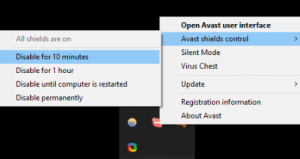
Op zijn eigen manier probeert de antivirus je te helpen.
Oplossing 2: voer MusicBee uit in compatibiliteitsmodus
- Open Verkenner door op Windows-toets+E te klikken.
- Open de map met het MusicBee.exe-bestand.
- Klik met de rechtermuisknop op MusicBee.exe en selecteer Eigenschappen.
- Klik op het tabblad Compatibiliteit dat hieronder wordt weergegeven.
- Klik op Dit programma uitvoeren in compatibiliteitsmodus.
- Selecteer Windows 8 in het vervolgkeuzemenu.
- Klik op de optie Toepassen.
- Druk op de knop OK om het venster te sluiten.
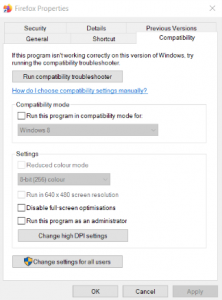
Oplossing 3: MusicBee uitsluiten van preventie van gegevensuitvoering
Schakel DEP in voor alleen essentiële Windows-programma's en-services.
- Open Verkenner.
- Klik met de rechtermuisknop op Deze pc aan de linkerkant van Verkenner om Eigenschappen te selecteren.
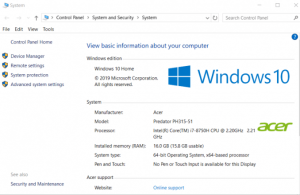
- Klik op Geavanceerde systeeminstellingen aan de linkerkant van het venster dat wordt geopend.
- Klik op Instellingen onder Prestaties.
- Selecteer het tabblad Preventie van gegevensuitvoering.
- Klik op de optie DEP alleen inschakelen voor essentiële Windows-programma's en-services als deze niet is geselecteerd.
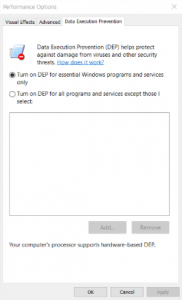
- Selecteer op het tabblad Services de optie Alle Microsoft-services verbergen.
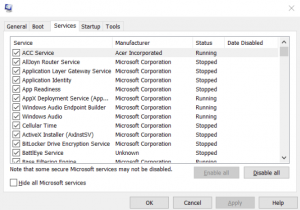
- Klik op Alles uitschakelen om de overige vermelde services van derden te deselecteren.
- Klik op de knop 'Toepassen' om de nieuwe instellingen op te slaan.
- Druk op de knop OK om MSConfig af te sluiten.
- Selecteer de optie Herstarten in het dialoogvenster dat wordt geopend.
Start nu uw pc opnieuw op en probeer MusicBee opnieuw te gebruiken.
Als het start, is het goed na schoon opstarten, een programma van derden was in conflict met de muziekspeler.
Dit zijn alle methoden die u kunt volgen om dit probleem voor eens en altijd op te lossen.

